 Если вы приобрели новый навигатор, но в старом у вас остались путевые точки, то само собой желательно их перенести на ваше новое устройство. Такой перенос позволит вам пользоваться уже отмеченными путевыми точками на обновленном устройстве, а значит «держать при себе» весь ваш дорожный опыт за несколько лет. Что же, о переносе путевых точек с одного навигатора на другой, мы и расскажем в нашей статье. Единственное остается оговориться, что перенос будет для навигационной системы NAVITEL.
Если вы приобрели новый навигатор, но в старом у вас остались путевые точки, то само собой желательно их перенести на ваше новое устройство. Такой перенос позволит вам пользоваться уже отмеченными путевыми точками на обновленном устройстве, а значит «держать при себе» весь ваш дорожный опыт за несколько лет. Что же, о переносе путевых точек с одного навигатора на другой, мы и расскажем в нашей статье. Единственное остается оговориться, что перенос будет для навигационной системы NAVITEL.
Экспортируем путевые точки в файл на старом навигаторе
Прежде чем что-то залить в новый навигатор, надо взять это в старом. Для этого сохраняем путевые точки в одном файле. Делается это следующим образом. Идем по пути Главное меню-Найти - Путевые точки…
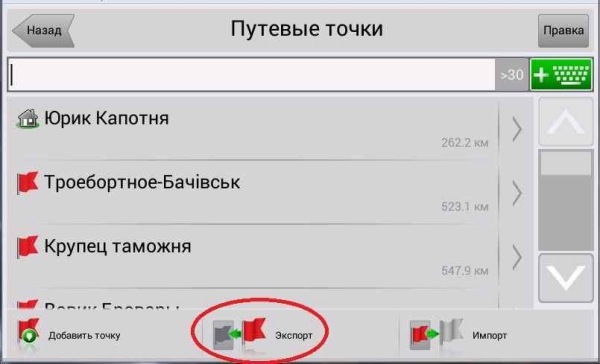
Выбираем внизу посредине иконку «Экспорт», но перед этим выбираем расширение. Рекомендуемое к сохранению gdb. Жмем «ОК» или галочку в верхнем правом углу. Все наши путевые точки сохранены.

Теперь подключаем устройство к компьютеру и находим наш файл, который мы экспортировали.
Хранятся файлы путевых точек по следующему пути, если искать их через компьютер: Мой компьютер –Диск-NavitelContent-Waypoint-здесь ищем наш сохраненный файл.
Копируем файл и точно также сбрасываем на новый навигатор. Путь при этом сохраняем, то есть бросаем в папку Waypoint
Импортируем путевые точки в новый навигатор
После того как файл скопирован на новый навигатор, то заходим как и в предыдущий раз, то есть Главное меню-Найти - Путевые точки…
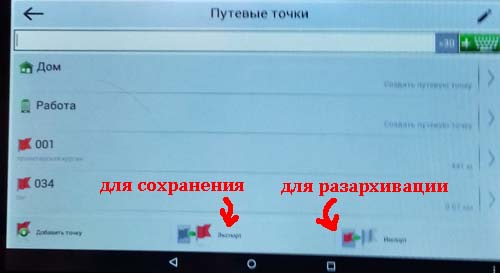
Затем уже не экспортируем, а импортируем. Жмем импорт, выбираем файл и наши точки заливаются на новый навигатор.
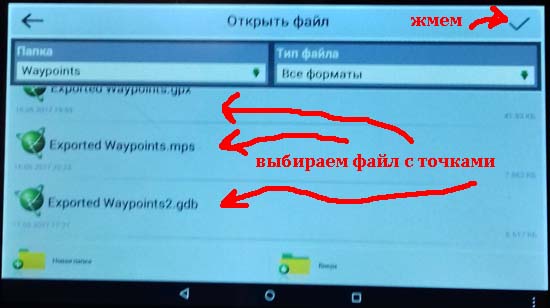
Вот в принципе и все. Как вы поняли процесс этот не сложный и недолгий. А если остались вопросы или вам не хватило в статье визуализации, то посмотрите на эту тему видео. В нем тоже самое, только уже наглядно.
Видео о переносе путевых точек с одного навигатора на другой
Подводя итог о переносе путевых точек с одного навигатора на другой
 Подводя итог, хотелось бы еще раз акцентировать внимание на нескольких моментах. Первое, предпочтительно сохранять в расширении gdb. Второе, файл с путевыми точками находится в том же самом месте, то есть по тому же пути, вне зависимости от установленной системы на навигаторе, будь то Windows или Android. Третье, не заливаем один и тот же файл несколько раз, так как могут появиться точки дублеры с наименованием в виде вопросов, как в видео выше.
Подводя итог, хотелось бы еще раз акцентировать внимание на нескольких моментах. Первое, предпочтительно сохранять в расширении gdb. Второе, файл с путевыми точками находится в том же самом месте, то есть по тому же пути, вне зависимости от установленной системы на навигаторе, будь то Windows или Android. Третье, не заливаем один и тот же файл несколько раз, так как могут появиться точки дублеры с наименованием в виде вопросов, как в видео выше.